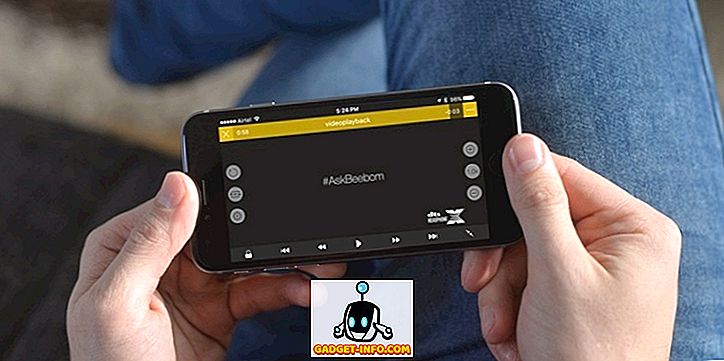Android как экосистема и платформа продемонстрировали огромные возможности, и это одна из причин, по которой сотни приложений пытаются решить одну и ту же проблему уникальным способом. Эта открытость и универсальность открывают огромные возможности для разработчиков приложений. Но это не всегда так, обширный каталог приложений препятствует обнаружению приложений, и поэтому иногда мы можем оказаться в ситуации, когда мы не найдем решения в виде приложения. Это где приложения автоматизации, такие как Tasker, вступают в игру.
Не было бы ошибкой называть Tasker Зевсом всех приложений автоматизации в Play Store. Проще говоря, Tasker похож на приложение IFTT на стероидах с множеством дополнительных функций.
Почему специальный учебник по такому популярному приложению?
Ответ на этот вопрос « Сложность »; Хотя Tasker, безусловно, является лучшим приложением для изучения того, насколько умным может стать ваш смартфон, оно никогда не считается самым удобным и интуитивно понятным. Tasker печально известен своей сложностью, и да, требуется время, чтобы привыкнуть к его огромному интерфейсу. И большинство усыновителей уходят на полпути из-за того, насколько пугающим может быть его правильная настройка. Даже одна небольшая неправильная конфигурация может привести к неожиданным результатам. Кроме того, сам веб-сайт Tasker не очень помогает в обучении основам его использования. В этой статье мы рассмотрим все основные элементы Tasker и подробно объясним, что делает каждый компонент. Мы также рассмотрим некоторые причины, по которым иногда Tasker может не работать.
Tasker: распад
Приложение Tasker можно разбить на 6 основных компонентов
- Задачи - это можно назвать списком действий, которые устройство выполняет в определенный момент времени.
- Профили - это список задач, которые система выполняет в зависимости от контекста.
- Контексты –Контексы предоставляют данные (время, местоположение, связность) для запуска определенного профиля.
- Плагины - готовые решения других разработчиков для расширения функциональности Tasker, которые также могут быть объединены в цепочки с вашими собственными профилями.
- Рецепты - Рецепты - это профили или настройки автоматизации, которыми пользователи Tasker могут поделиться друг с другом, которые другие могут импортировать прямо в приложение.
- Сцены - Пользовательские элементы пользовательского интерфейса, с которыми вы можете взаимодействовать.
Tasker можно рассматривать как клей, который связывает возможности всех ваших приложений и аппаратное обеспечение вашего устройства для создания удивительных впечатлений. Есть бесконечные возможности, в которых вы можете экспериментировать с Tasker, чтобы создавать удивительные решения. Но для объяснения мы сосредоточимся на базовом и используем его, чтобы глубже погрузиться в приложение
Создание вашего первого профиля Tasker
В этом разделе мы учтем все условия, с которыми мы столкнулись, чтобы создать наш собственный профиль, который запускает режим Daydream, когда вы переводите свой телефон на зарядку .
Для тех, кто не знает, режим Daydream позволяет вам устанавливать заставки, которые отображают фотографии, красочные фоны и многое другое, когда ваше устройство заряжается или пристыковано.
Если на вашем Android-устройстве еще нет приложения Tasker, установите его отсюда . Он предлагает 7-дневную пробную версию, которую вы можете попробовать, прежде чем выбрать платную версию приложения.
- Нажмите кнопку + в профилях

- Нажмите на состояние

Здесь мы определим наш контекст, который будет активировать профиль.
- Нажмите на оборудование, а затем нажмите на USB-подключение

- Вернитесь на главный экран приложения, нажав кнопку «Назад».

Теперь мы определим нашу задачу .
- Вам будет предложено создать новое задание, создать его и назвать его, здесь мы назовем его Daydream
- Нажмите кнопку +, чтобы добавить Действия

- Чтобы запустить приложение, нам нужно нажать на приложение, а затем нажать « Запустить приложение».

- Выберите приложение Daydream и оставьте другие параметры без изменений

- Вернитесь, чтобы увидеть, что ваш профиль активен. Теперь при каждом подключении USB телефон будет переходить в режим Daydream.

И точно так же готов базовый профиль, который переведет ваш телефон в режим Daydream, когда вы подключите его / зарядите. Теперь вы можете сделать то же самое с настройками дисплея вашего телефона, без необходимости Tasker. Но тот факт, что мы можем использовать всю мощь системы, связывая одно приложение с контекстом, удивителен. Конечно, не всегда так просто создать профиль / рецепт, чем удивительнее становится ваша идея, тем сложнее становится ее настроить в Tasker. Вот некоторые из лучших и самых полезных списков профилей Tasker, на которые вы должны ссылаться.
Что происходит на заднем плане?
Давайте посмотрим, что делает этот профиль Tasker и что на самом деле происходит в фоновом режиме.
- Всякий раз, когда вы подключаете USB к телефону, запускается системный контекст, который в основном означает, что аппаратное обеспечение сообщает ОС Android: «Эй, USB подключен, выполните необходимые действия».
- Tasker выбирает тот же контекст, так что теперь Tasker знает, что телефон находится в подключенном состоянии, и поэтому он начинает поиск профиля, который соответствует этому контексту, после того, как он найден, Tasker ищет задачи, которые ему было предложено выполнить в этом состоянии, что приводит его к задаче Daydream.
- Он просматривает список действий, перечисленных под задачей, и выполняет действие «Запуск приложения», поэтому он знает, что теперь ему нужно запустить приложение, которое пользователь попросил запустить при подключении USB.
- Теперь он входит в действие и ищет приложение, которое должно было быть запущено.
- Согласно нашей конфигурации, Tasker запускает Daydream (системное приложение).
Таким образом, ясно, что Tasker выбирает системные контексты и проверяет их с помощью своего собственного списка контекстов, когда контекст совпадает, он выполняет задачу, указанную вместе с контекстом; который в этом случае запускал приложение.
Времена, когда Tasker не работает
Конечно, у каждой монеты есть две стороны, как и у Tasker. Есть много раз, когда Tasker просто не работает, хотя все, что вы сделали, было правильно. Давайте посмотрим пару возможных случаев, когда это не удается
- Когда возникает конфликт между системной задачей и Tasker; Вот лучшее объяснение: модель разрешений Android не позволяет приложениям или вторичным службам иметь более высокий приоритет, чем задачи системного уровня, поэтому всякий раз, когда системе Android нужно выбрать, какой приоритет ей выбрать, уведомление о входящем сообщении или триггер Tasker, очевидно, приоритизирует первое.
- На устройствах Samsung из-за интенсивного использования памяти Touch Whiz Launcher довольно часто Tasker убивается в фоновом режиме из-за нехватки памяти.
- В разных версиях Android; каждая итерация Android вводит новые функции и в результате исправляет некоторые недостатки безопасности, иногда один профиль может работать по-разному в двух разных версиях Android.
- Неправильная настройка плагина; иногда, даже если наши профили верны, задача может завершиться неудачей из-за плохо настроенного плагина.
- Корень; некоторые действия требуют привилегий root и не могут работать без них.
Заключение
В то время как Tasker обладает огромной мощью, ему все еще трудно преодолеть крутой курс обучения. Иногда неправильная конфигурация может привести к странному поведению устройства. И хотя иногда кажется, что все правильно, Tasker просто не работает. Это в основном хит и пробная техника, и терпение является ключом к автоматизации в этом контексте.